Cách ghép file PDF trực tuyến, Hướng dẫn cách ghép, nối merge file PDF online, không cần cài đặt thêm phần mềm, combine pdf đơn giản, dễ làm
Xem thêm
Phần mềm chia, cắt nhỏ file PDF, nối 2 file pdf miễn phí - Split, Merge PFD
Phần mềm chỉnh sửa file PDF tốt nhất - Foxit PhantomPDF Business 7.0.3 Full
Hướng dẫn gộp, nhóm, nối 2 hay nhiều file PDF với nhau thành 1 file duy nhất bằng Foxit Phantom
Sau khi xuất các văn bản hay bảng tính riêng lẻ thành từng file PDF riêng biệt, lúc này bạn cần ghép nối các file này thành 1 file duy nhất để chia sẻ cho dễ dàng. Nhưng nếu máy tính của bạn chưa cài đặt sẵn các phần mềm chỉnh sửa PDF thì việc lựa chọn 1 công cụ online nào đó sẽ là 1 lựa chọn sáng suốt. Trang chỉnh sửa PDF online sẽ không làm bạn tốn thời gian tải và cài đặt setup, cũng như không rác máy nếu về sau ít có nhu cầu dùng lại nó trong tương lai. Cũng tương tự như các phần mềm trên máy tính, trang online cũng có khá đầy đủ các tính năng như: cắt file PDF, ghép file PDF, chuyển PDF sang Word hay in PDF, trích xuất 1 phần hay đảo thứ tự các trang PDF trong tài liệu.
Vforum từng viết bài chia sẻ 3 công cụ chỉnh sửa PDF. Cách thức sử dụng những trang online này là tương tự nhau.
[h=1]Chia sẻ Top 3 trang web cắt ghép, chỉnh sửa, biên tập file PDF online tốt nhất 2019[/h]
Truy cập vào các trang chỉnh sửa PDF online, chọn chức năng Merge PDF
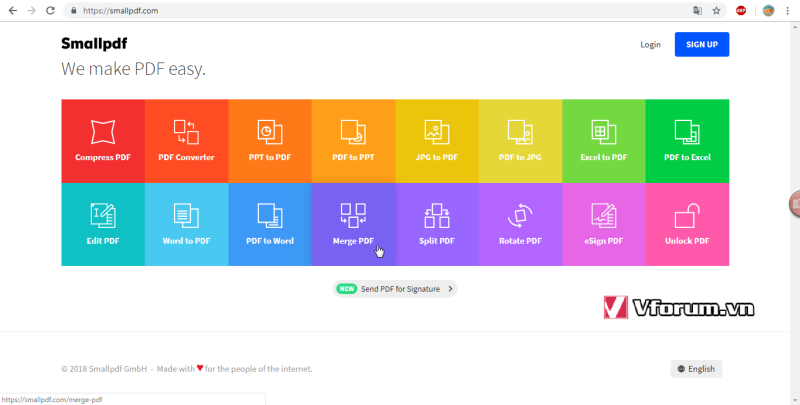
Bôi đen nhiều PDF và kéo thả vào cửa sổ này hoặc nhấn Choose File rồi lựa chọn các file trong cửa sổ duyệt file
Ngoài ra bạn còn có thể upload file PDF từ Dropbox hoặc Google drive
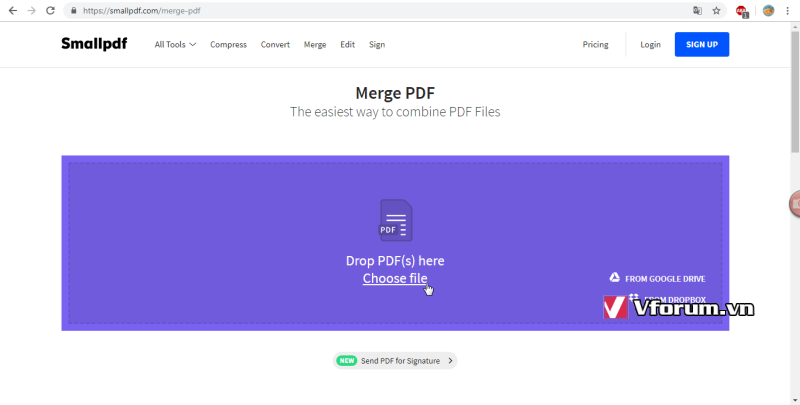
Các file PDF đã được thêm vào theo trình tự bạn chọn. Kéo thả để thay đổi thứ tự hoặc kích vào nút X để xóa file. Kích vào add more PDFs để thêm các file đến khi vừa ý thì thôi
Nhấn MERGE PDF để chuyển đến bước tiếp theo
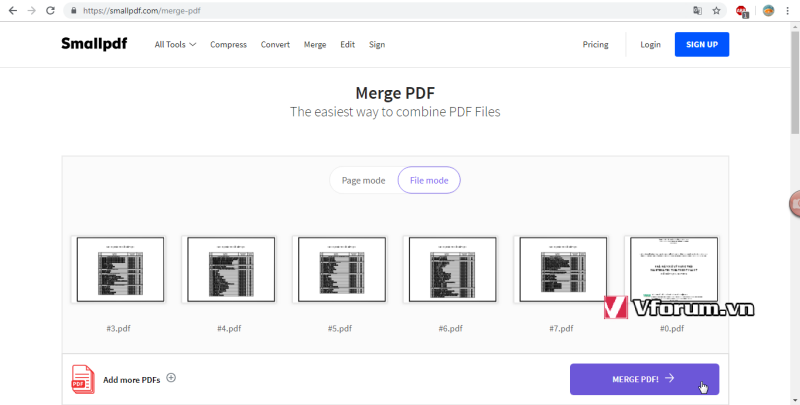
Quá trình ghép nối đã hoàn tất. Có nhiều lựa chọn để bạn chọn sau đó
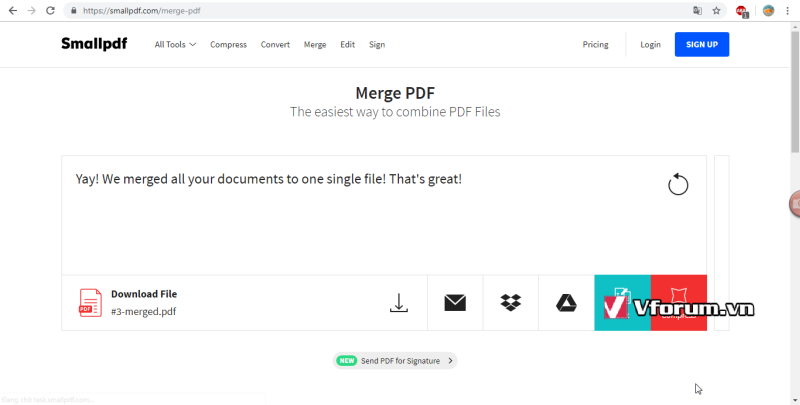
Mình chọn Download file xuống máy tính
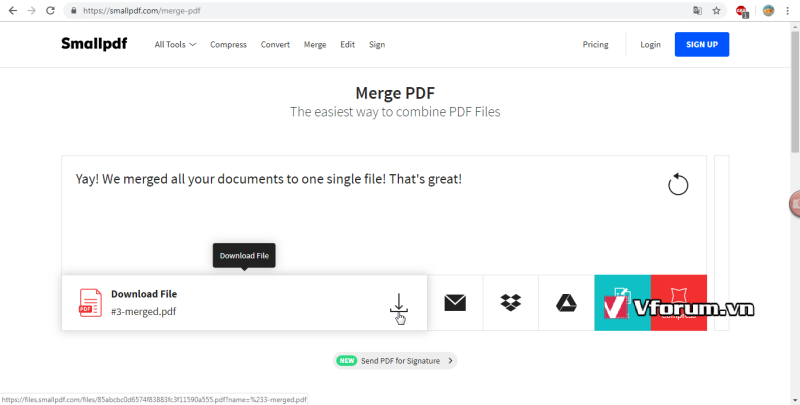
Lựa chọn đường dẫn để lưu file
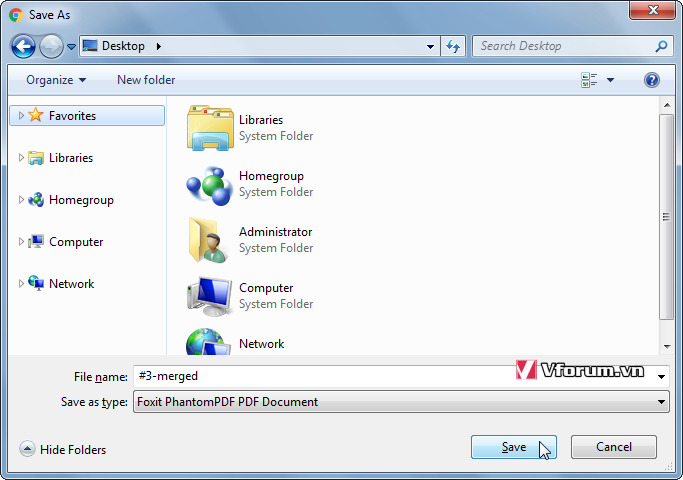
Kết quả flie PDF nhận được sau khi nối, có đủ 8 trang như yêu cầu
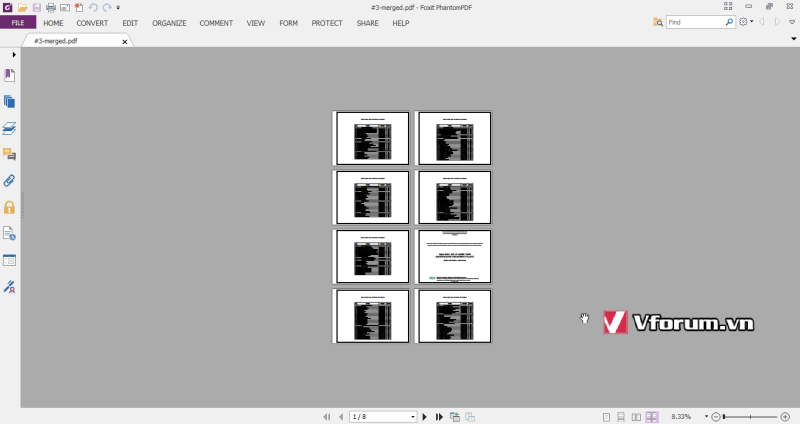
Chúc các bạn thành công với thủ thuật này.
Xem thêm
Phần mềm chia, cắt nhỏ file PDF, nối 2 file pdf miễn phí - Split, Merge PFD
Phần mềm chỉnh sửa file PDF tốt nhất - Foxit PhantomPDF Business 7.0.3 Full
Hướng dẫn gộp, nhóm, nối 2 hay nhiều file PDF với nhau thành 1 file duy nhất bằng Foxit Phantom
Sau khi xuất các văn bản hay bảng tính riêng lẻ thành từng file PDF riêng biệt, lúc này bạn cần ghép nối các file này thành 1 file duy nhất để chia sẻ cho dễ dàng. Nhưng nếu máy tính của bạn chưa cài đặt sẵn các phần mềm chỉnh sửa PDF thì việc lựa chọn 1 công cụ online nào đó sẽ là 1 lựa chọn sáng suốt. Trang chỉnh sửa PDF online sẽ không làm bạn tốn thời gian tải và cài đặt setup, cũng như không rác máy nếu về sau ít có nhu cầu dùng lại nó trong tương lai. Cũng tương tự như các phần mềm trên máy tính, trang online cũng có khá đầy đủ các tính năng như: cắt file PDF, ghép file PDF, chuyển PDF sang Word hay in PDF, trích xuất 1 phần hay đảo thứ tự các trang PDF trong tài liệu.
Vforum từng viết bài chia sẻ 3 công cụ chỉnh sửa PDF. Cách thức sử dụng những trang online này là tương tự nhau.
[h=1]Chia sẻ Top 3 trang web cắt ghép, chỉnh sửa, biên tập file PDF online tốt nhất 2019[/h]
Truy cập vào các trang chỉnh sửa PDF online, chọn chức năng Merge PDF
Mã:
https://smallpdf.com/merge-pdf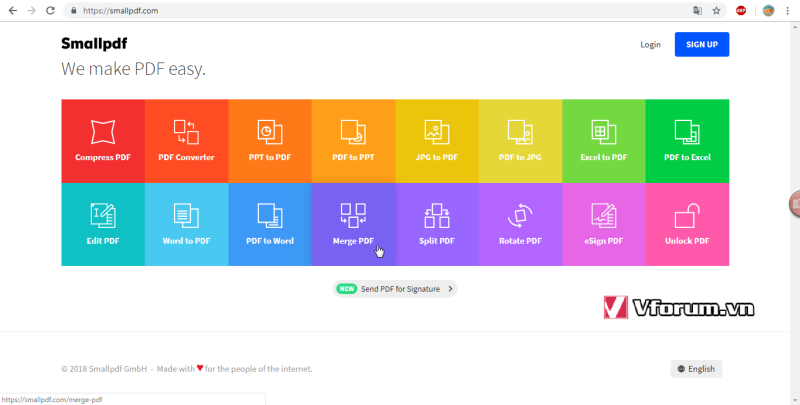
Bôi đen nhiều PDF và kéo thả vào cửa sổ này hoặc nhấn Choose File rồi lựa chọn các file trong cửa sổ duyệt file
Ngoài ra bạn còn có thể upload file PDF từ Dropbox hoặc Google drive
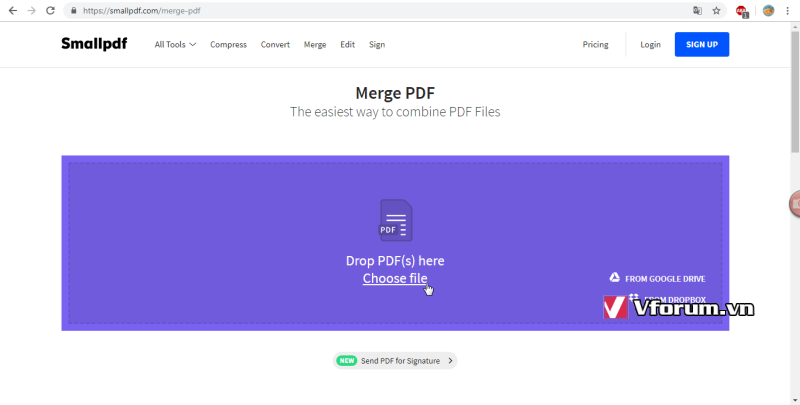
Các file PDF đã được thêm vào theo trình tự bạn chọn. Kéo thả để thay đổi thứ tự hoặc kích vào nút X để xóa file. Kích vào add more PDFs để thêm các file đến khi vừa ý thì thôi
Nhấn MERGE PDF để chuyển đến bước tiếp theo
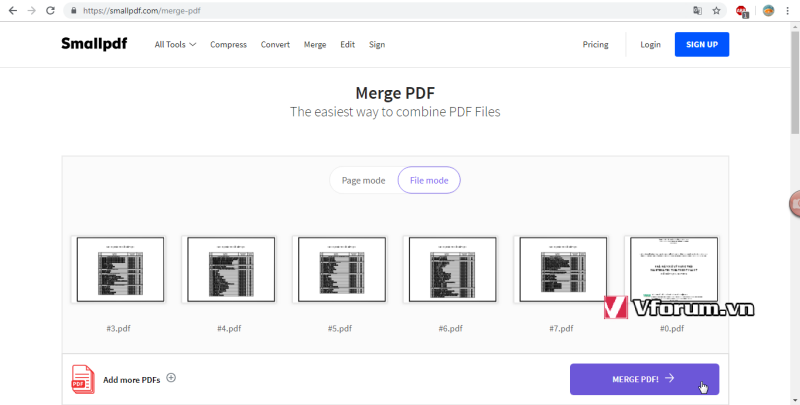
Quá trình ghép nối đã hoàn tất. Có nhiều lựa chọn để bạn chọn sau đó
- Tải file xuống máy tính
- Gửi mail
- Upload vào Dropbox
- Upload vào Google drive
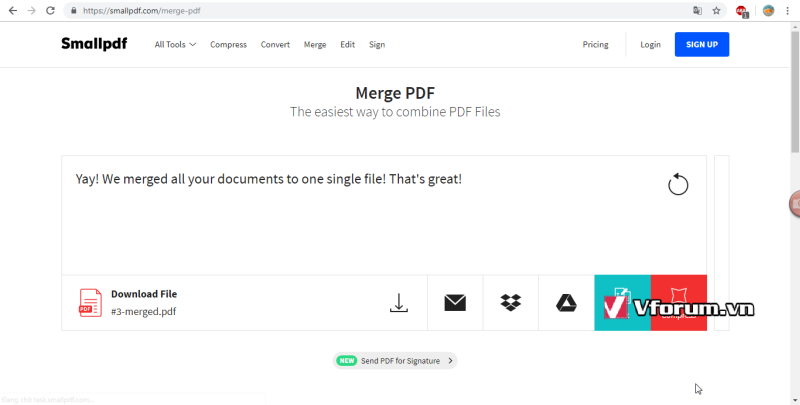
Mình chọn Download file xuống máy tính
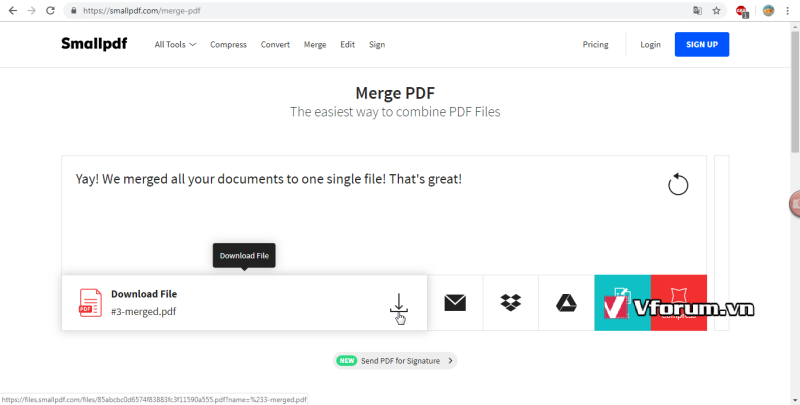
Lựa chọn đường dẫn để lưu file
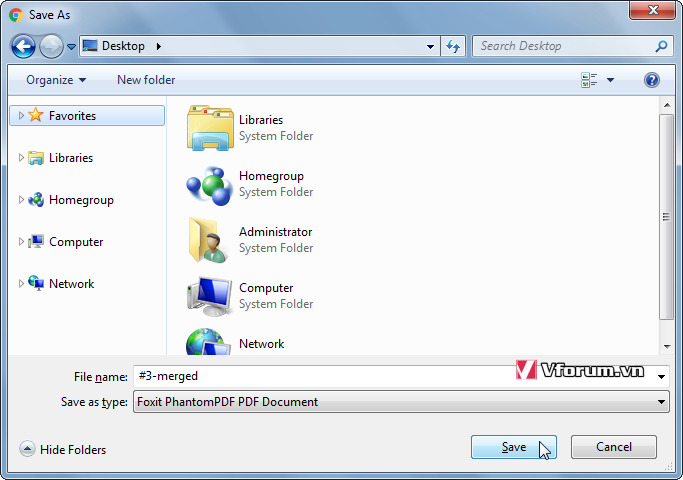
Kết quả flie PDF nhận được sau khi nối, có đủ 8 trang như yêu cầu
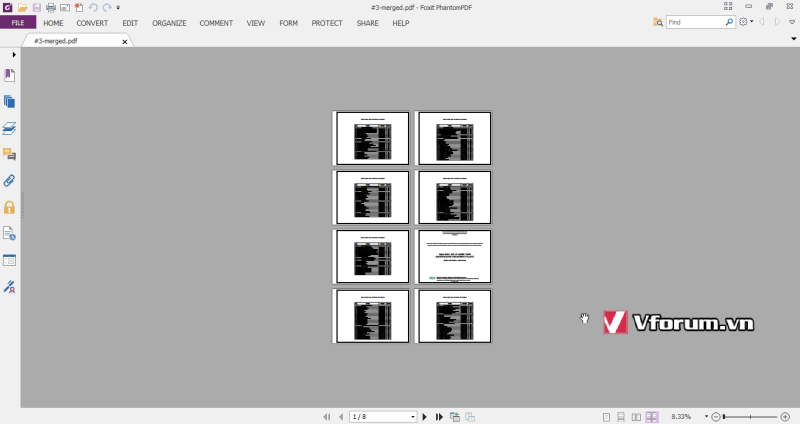
Chúc các bạn thành công với thủ thuật này.